فحص الاختلاف في إعداد الشبكة
إذا لم تتمكن من استخدام طابعة كنت قد استخدمتها من قبل على الشبكة، فقم بمقارنة حالة الشبكة الحالية مع الحالة حينما تمكنت من استخدام الطابعة وافحص الاختلاف.
-
تحقق من الرسالة المعروضة، وحدد نعم (Yes).
-
حدد إعداد شبكة الطابعة (Printer Network Setup) على الشاشة المعروضة.
يتم إدراج الطابعات التي تم التحقق من وجودها.
-
حدد الطابعة مع عرض غير معروف (Unknown) أو لم يتم تحديدها (Not Set) في الحالة (Status) من قائمة الطابعات.
-
حدد فحص حالة الاتصال (Check Connection Status) في قائمة عرض (View).
ستظهر الشاشة أدناه.
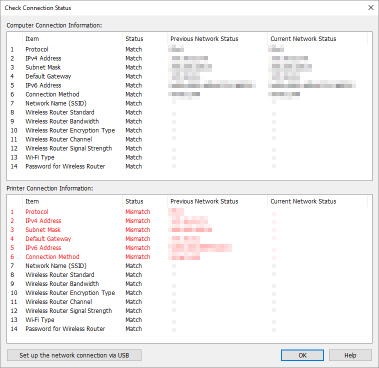
إذا كانت حالة الشبكة عندما استخدمت الطابعة مختلفة عن الحالة الحالية، فسيظهر الخيار غير متوافق (Mismatch) في الحالة (Status) وسيتم عرض العناصر باللون الأحمر. افحص العناصر التي تظهر باللون الأحمر.
-
انقر فوق موافق (OK) لإغلاق الشاشة.
إجراء إعدادات الشبكة عبر توصيلUSB
عندما تظهر شاشة فحص حالة الاتصال (Check Connection Status)، يمكنك إجراء إعداد شبكة الطابعة عن طريق توصيل الطابعة بالكمبيوتر باستخدام كابل USB. اتبع الإجراء التالي.
-
انقر فوق إعداد توصيل الشبكة عبر USB (Set up the network connection via USB).
اتبع الرسالة المعروضة لتوصيل الطابعة لإجراء إعداد الكمبيوتر باستخدام كابل USB. تأكد من تشغيل الطابعة.
-
انقر فوق نعم (Yes) في الشاشة المعروضة.
تم إدراج الطابعات التي تم التحقق منها.
-
حدد الطابعة التي سيتم إجراء الإعداد لها من قائمة الطابعات.
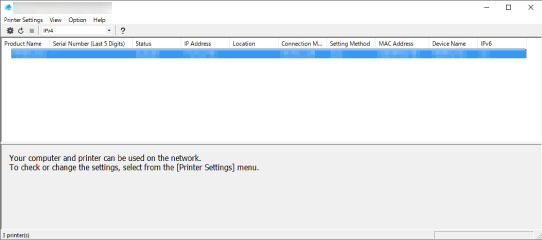
قم بإجراء الإعداد واتبع الإرشادات التي تظهر على الشاشة.

